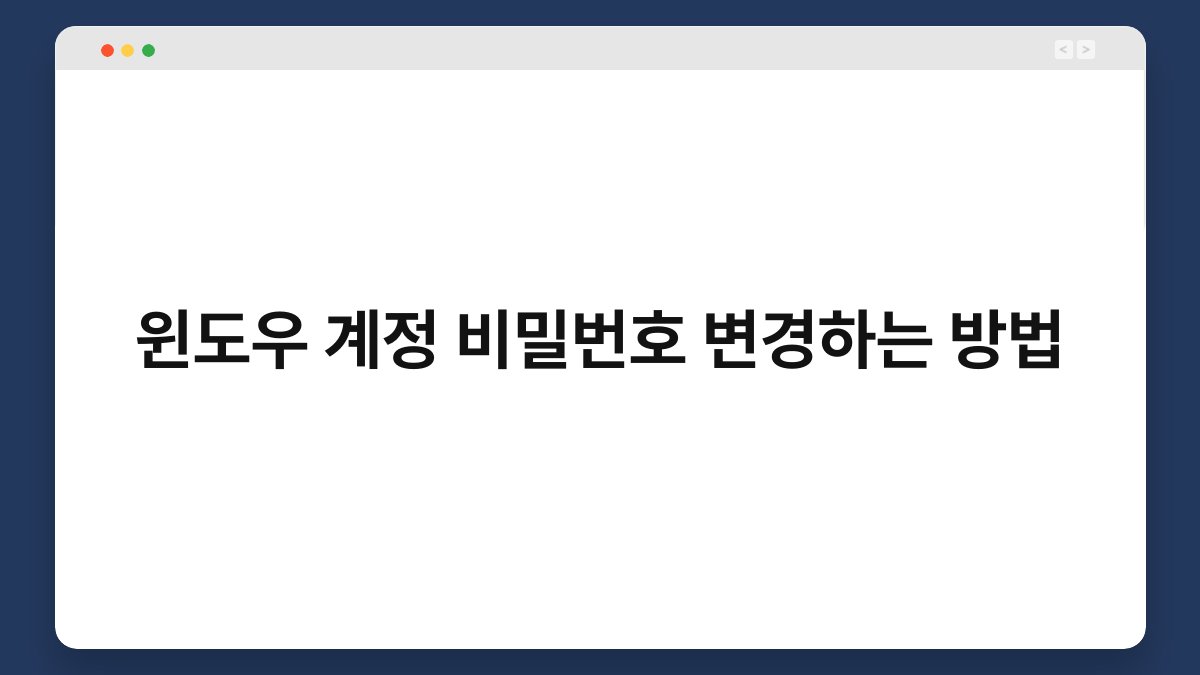윈도우를 사용하는 많은 분들이 계정 비밀번호를 잊거나 변경하고 싶을 때가 있습니다. 비밀번호는 보안의 핵심이므로, 주기적으로 변경하는 것이 좋습니다. 이 글에서는 윈도우 계정 비밀번호 변경하는 방법을 단계별로 안내해 드릴게요. 쉽고 간단하게 따라 할 수 있도록 설명할 테니, 끝까지 함께 해주세요!
🔍 핵심 요약
✅ 윈도우 비밀번호 변경은 설정 메뉴에서 가능합니다.
✅ 현재 비밀번호를 알고 있다면 간단하게 변경할 수 있습니다.
✅ 비밀번호를 잊으셨다면 복구 옵션을 활용하세요.
✅ Microsoft 계정을 사용하는 경우 온라인에서도 변경할 수 있습니다.
✅ 비밀번호 변경 후에는 새로운 비밀번호를 안전하게 기록하세요.
윈도우 비밀번호 변경하기
현재 비밀번호로 변경하기
윈도우에서 계정 비밀번호를 변경하는 것은 생각보다 간단합니다. 먼저, 설정 메뉴로 이동해야 합니다. 시작 메뉴를 클릭한 후, 톱니바퀴 아이콘을 선택하세요. 여기서 ‘계정’을 클릭한 후 ‘로그인 옵션’으로 들어갑니다. 그 다음 ‘비밀번호’ 항목에서 ‘변경’ 버튼을 클릭하면 됩니다.
변경 과정에서는 현재 비밀번호를 입력한 후, 새로운 비밀번호를 두 번 입력해야 합니다. 이를 통해 비밀번호를 안전하게 변경할 수 있어요. 마지막으로 변경 사항을 저장하면 완료됩니다.
| 단계 | 설명 |
|---|---|
| 1 | 시작 메뉴 클릭 후 설정 선택 |
| 2 | 계정 선택 후 로그인 옵션 클릭 |
| 3 | 비밀번호 변경 버튼 클릭 |
| 4 | 현재 비밀번호 및 새 비밀번호 입력 |
| 5 | 변경 사항 저장 |
비밀번호를 잊었을 때
비밀번호를 잊어버린 경우에도 걱정하지 마세요. 윈도우에서는 비밀번호 복구 기능을 제공하고 있습니다. 로그인 화면에서 ‘비밀번호를 잊으셨나요?’를 클릭하면, 복구 절차를 안내받을 수 있습니다. 이 과정에서는 Microsoft 계정에 등록된 이메일 주소나 전화번호를 통해 인증을 받게 됩니다.
인증이 완료되면 새로운 비밀번호를 설정할 수 있는 페이지로 이동하게 됩니다. 이때 보안 질문에 대한 답변을 요구할 수도 있으니, 미리 준비해 두시면 좋습니다.
| 단계 | 설명 |
|---|---|
| 1 | 로그인 화면에서 ‘비밀번호를 잊으셨나요?’ 클릭 |
| 2 | 등록된 이메일 또는 전화번호 입력 |
| 3 | 인증 절차 진행 |
| 4 | 새로운 비밀번호 설정 |
| 5 | 변경 사항 저장 |
Microsoft 계정으로 비밀번호 변경하기
Microsoft 계정을 사용하고 계신다면, 온라인에서도 비밀번호를 변경할 수 있습니다. 웹 브라우저를 열고 Microsoft 계정 로그인 페이지에 접속하세요. 로그인 후, 보안 설정으로 이동합니다. ‘비밀번호 변경’ 옵션을 선택하면 됩니다.
여기서도 현재 비밀번호를 입력하고, 새로운 비밀번호를 설정하는 과정이 필요합니다. 온라인에서 변경하면 모든 디바이스에서 자동으로 반영되므로 매우 편리합니다.
| 단계 | 설명 |
|---|---|
| 1 | Microsoft 계정 로그인 페이지 접속 |
| 2 | 계정 로그인 |
| 3 | 보안 설정으로 이동 |
| 4 | 비밀번호 변경 선택 |
| 5 | 현재 및 새 비밀번호 입력 |
비밀번호 보안 강화하기
비밀번호를 변경한 후에는 보안 강화를 고려해보세요. 단순한 비밀번호는 해킹의 위험이 높습니다. 대문자, 소문자, 숫자, 특수문자를 조합하여 강력한 비밀번호를 설정하는 것이 좋습니다. 예를 들어, ‘P@ssw0rd123!’와 같은 형식이 안전합니다.
또한, 비밀번호를 주기적으로 변경하는 습관을 들이면 더욱 안전합니다. 비밀번호 관리 프로그램을 활용하면 여러 개의 비밀번호를 안전하게 관리할 수 있으니, 참고하세요.
| 단계 | 설명 |
|---|---|
| 1 | 강력한 비밀번호 설정 |
| 2 | 주기적으로 비밀번호 변경 |
| 3 | 비밀번호 관리 프로그램 활용 |
비밀번호 변경 후 확인하기
비밀번호를 변경한 후에는 꼭 확인 절차를 거치세요. 새로 설정한 비밀번호로 로그인을 시도해 보세요. 만약 로그인이 되지 않으면, 비밀번호 변경 과정에서 오류가 있었을 수 있습니다. 이럴 경우, 다시 한번 비밀번호 변경 절차를 진행해야 합니다.
또한, 비밀번호 변경 후에는 다른 기기에서도 새로운 비밀번호로 로그인해야 하니, 잊지 마세요.
| 단계 | 설명 |
|---|---|
| 1 | 새로운 비밀번호로 로그인 시도 |
| 2 | 오류 발생 시 변경 절차 반복 |
| 3 | 다른 기기에서도 비밀번호 업데이트 |
비밀번호 관련 문제 해결하기
비밀번호 변경 후 문제가 발생할 수 있습니다. 로그인할 수 없는 경우, 복구 옵션을 활용하세요. 또한, 계정 보호를 위해 2단계 인증을 설정해 두면 좋습니다. 이 방법은 해킹 위험을 줄이는 데 큰 도움이 됩니다.
비밀번호와 관련된 문제가 생기면, Microsoft 고객센터에 문의하여 도움을 받을 수 있습니다. 언제든지 전문가의 도움을 받는 것도 좋은 방법입니다.
| 단계 | 설명 |
|---|---|
| 1 | 복구 옵션 활용 |
| 2 | 2단계 인증 설정 |
| 3 | 고객센터 문의 |
자주 묻는 질문(Q&A)
Q1: 비밀번호를 잊었을 때 어떻게 해야 하나요?
A1: 로그인 화면에서 ‘비밀번호를 잊으셨나요?’를 클릭하고, 인증 절차를 진행하세요.
Q2: 비밀번호 변경 후 다른 기기에서 로그인할 수 있나요?
A2: 네, 비밀번호 변경 후 모든 기기에서 새로운 비밀번호로 로그인해야 합니다.
Q3: 강력한 비밀번호는 어떻게 설정하나요?
A3: 대문자, 소문자, 숫자, 특수문자를 조합하여 설정하세요.
Q4: 비밀번호 관리 프로그램은 어떤 것이 좋나요?
A4: 다양한 비밀번호 관리 프로그램이 있으니, 사용자 리뷰를 참고하여 선택하세요.
Q5: 비밀번호 변경 후 로그인이 되지 않으면 어떻게 하나요?
A5: 변경 절차를 다시 진행하거나, 복구 옵션을 활용해 보세요.
지금이라도 비밀번호를 안전하게 관리하고, 필요한 경우 주기적으로 변경해 보세요. 보안은 무엇보다 중요하니까요!